win10右下角激活Windows水印怎么去掉?有用户安装好win10专业版之后,发现右下角有一个“激活Windows 转到设置以激活Windows”的水印,看着很碍眼,那么要怎么把水印消除呢?右下角出现激活windows水印说明win10还没有激活,消除水印的方法就是激活win10系统,下面小编教大家win10右下角激活windows水印如何消除的方法。

免激活系统下载:ghost win10 64位中文正式版v2018.09
相关文章:win10专业版密钥2018 win10专业版激活码
前排提示:激活工具会被杀毒软件或安全工具判定有毒,下载激活工具之前,要关闭所有安全软件,否则无法执行下面的操作。
Win10激活工具下载:

HEU KMS Activator是一款简洁高效的离线KMS激活工具。适用于Windows、Office及VL版本,无需联网即可一键激活,离线全自动激活软件。KMS服务是微软公司对Windows以及Office等的批量授权服务,可以利用KMS激活局域网中的产品。而这款工具是利用在系统内部搭建KMS服务器,因此无论是Windows还是Office 都可激活。
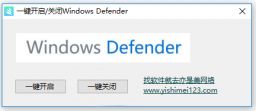
Windows Defender是微软系统自带的杀毒工具,默认是开启的,在win10系统之前,可以手动关闭,但是win10系统的Windows Defender很变态,总是自动开启,而且无法禁用,很多软件一直被windows defender拦截,而且不好找回被隔离的文件。现在出现很多注册表、组册略修改方法,但是过于复杂,不适合小白使用。这边推荐一款小工具,能够真正彻底禁用win10系统的Windows Defender杀毒软件。
方法一、使用激活工具激活 消除win10右下角激活windows水印
1、下载好win10激活工具之后,右键选择以管理员身份运行;
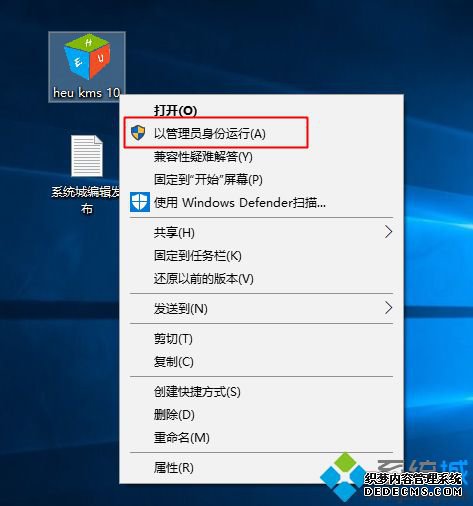
2、直接点击【激活Windows VL】;
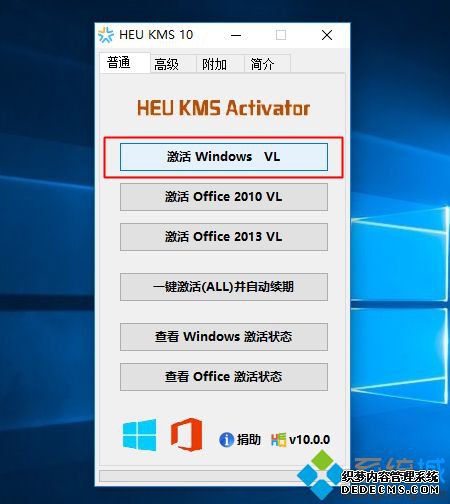
3、然后等待底部绿色进度条,耐心等待;
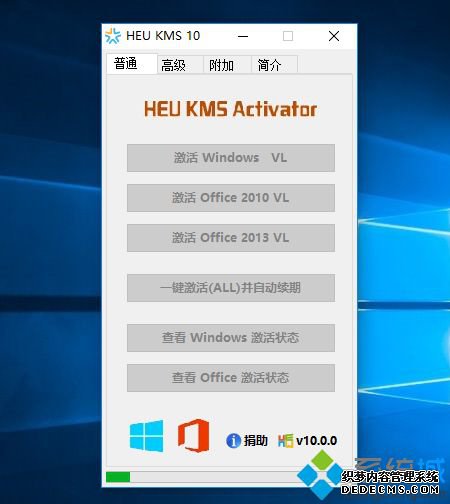
4、提示成功地激活了产品,就可以了,如果提示失败,继续点击激活,直到成功;

5、激活成功后,右下角水印就会消失,然后点击查看windows激活状态,查看激活时间,或者右键桌面此电脑,选择属性,查看激活状态。
方法二:密钥KMS命令激活win10 消除右下角激活windows水印
1、以win10专业版为例,鼠标右键点击开始图标,选择【windows powershell(管理员)】,或者命令提示符管理员;
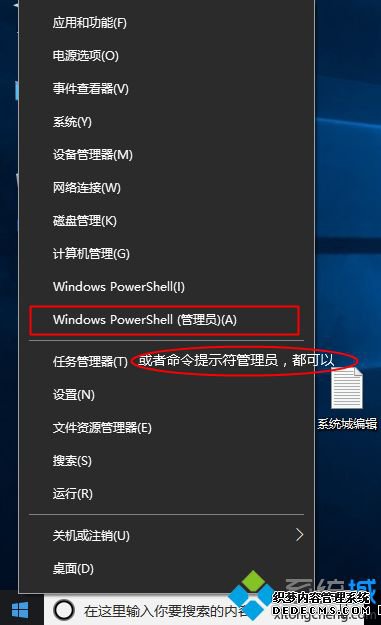
2、打开命令窗口,复制这个命令slmgr /ipk W269N-WFGWX-YVC9B-4J6C9-T83GX,在命令窗口鼠标右键,会自动粘贴,按回车键执行,安装win10专业版密钥;
3、接着执行命令slmgr /skms zh.us.to,设置kms服务器,kms服务器还可以是kms.03k.org,查看可用的kms激活服务器有哪些;
4、最后执行命令slmgr /ato,激活win10系统,激活完成后提示成功地激活了产品;
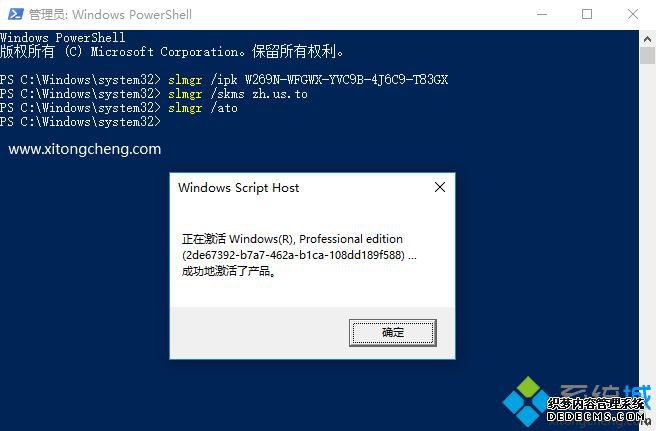
5、要查看激活状态,继续执行命令slmgr /xpr,回车,kms激活都是180天,到期继续执行上面操作续期。
通过上面的两种方法激活win10系统之后,win10右下角激活windows水印就消除了,如果你有遇到这个问题,可以通过上面的方法来解决。



